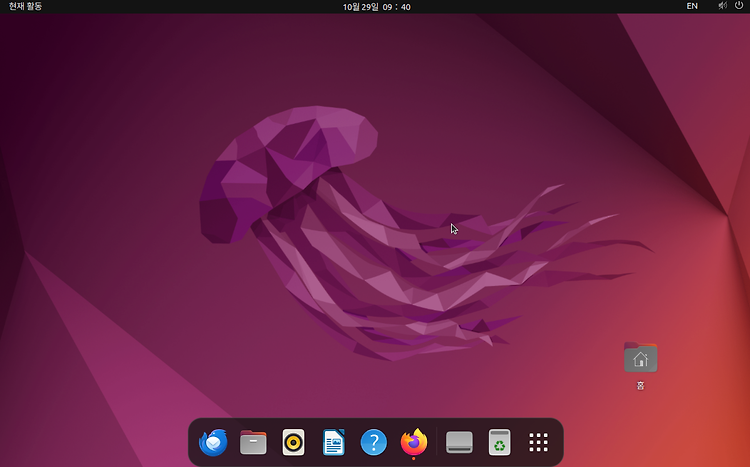Ubuntu와 Windows 듀얼 부팅시 GRUB 설정을 변경하여 부팅순서를 변경하는 방법을 설명합니다.
2017. 5. 22 최초작성
2018. 7. 5 Ubuntu 18.04에서 동작확인
2020. 7. 11 Ubuntu 20.04에서 동작확인
2023. 11. 9 Ubuntu 22.04에서 동작확인
2023. 12. 29
Windows를 설치한 후, Ubuntu를 설치하게 되면 부팅 도중에 GRUB 메뉴를 보여주어 부팅할 운영체제를 선택할 수 있도록 해줍니다.
아무키도 누르지 않고 기다리면 디폴트로 설정된 운영체제로 부팅이 되는데 초기값은 Ubuntu로 설정이 되어 있습니다.
예전(2016.12)과 달리 /boot/grub/grub.cfg 파일에 submenu 항목으로 되어 있는 Ubuntu용 고급 설정 항목이 grub-set-default 명령에서 인덱스로 취급되어 더 이상 다음 명령으로 인덱스 번호 확인이 무의미 해졌습니다.
| $ awk -F\' '$1=="menuentry " {print i++ " : " $2}' /boot/grub/grub.cfg |
대신 부팅시 GRUB 부팅 메뉴에서 인덱스를 확인해야 합니다.
첫번째 줄이 인덱스 0이고 다음 줄로 갈때 마다 1씩 증가하게 됩니다.
따라서 Ubuntu는 인덱스 0이고 Windows는 인덱스 2입니다.

/etc/default/grub 파일을 수정하면 GRUB 부팅 순서를 쉽게 변경할 수 있습니다.
디폴트 부팅할 운영체제를 지정하는 GRUB_DEFAULT 값을 수정하면 됩니다.

편집기로 /etc/default/grub 파일 열어서
| $ sudo nano /etc/default/grub |
GRUB_DEFAULT의 값을 saved로 수정해줍니다. Ctrl + O를 누른 후, 엔터를 눌러 저장하고 Ctrl + X를 눌러 nano를 종료합니다.

sudo update-grub 명령으로 설정 변경을 적용시켜줍니다.

이제 터미널에서 디폴트 부팅을 할 운영체제를 선택해 줄 수 있습니다.
Windows를 디폴트 부팅 운영체제로 변경하겠습니다.
sudo grub-set-default 명령에 Windows의 인덱스 번호인 2을 추가하여 실행합니다.

다시 앞에서 본 스크린샷을 보면 인덱스 2가 윈도우입니다.

grub-editenv list 명령으로 확인해보면 2번으로 바뀐 것을 확인 할 수 있습니다.

재부팅해보면 GRUB 메뉴에서 디폴트로 선택되는 항목이 Windows로 변경된 걸 볼 수 있습니다.
아무키도 누르지 않으면 디폴트로 설정된 타임아웃 시간인 10초 후, Windows로 부팅이 됩니다.

'개발 환경 > Ubuntu 설치 및 활용' 카테고리의 다른 글
| Ubuntu에서 실제 메모리(램) 크기 확인하는 방법 (0) | 2024.01.14 |
|---|---|
| Ubuntu 22.04에 ftp 서버 설치하기( vsftpd 사용 ) (0) | 2024.01.07 |
| time 명령 사용시 real, user, sys의 의미 (0) | 2023.11.06 |
| Ubuntu 22.04의 독(Dock)을 Mac OS처럼 화면 아래에 보이게 하기 (0) | 2023.10.29 |
| Ubuntu 20.04 / 18.04의 독(Dock)을 Mac OS처럼 화면 아래에 보이게 하기 (0) | 2023.10.29 |